win7telnet开启出现错误怎么办?win7telnet服务怎么开启?

win7telnet开启出现错误怎么办?
1、依次点击“开始”→“控制面板”→“程序”,“在程序和功能”找到并点击“打开或关闭Windows功能”,进入Windows系统功能设置对话框。
2、找到并勾选“Telnet客户端”和“Telnet服务器”,点击“确定”按钮,稍等片刻即可完成安装;
3、Windows7系统下载的Telnet服务安装完成后,默认情况下是禁用的,还需要启动服务。
4、点击Win7桌面左下角的圆形开始按钮,在Win7的万能搜索框中输入“服务”,从搜索结果中点击“服务”程序,进入Win7的服务设置;
5、在Windows7旗舰版的服务项列表中找到telnet,可以看到它的状态是被禁用的;
6、下载双击Telnet项或者从右键菜单选择“属性”,将“禁用”改为“手动”。
7、回到服务项列表,从Telnet的右键菜单中选择“启动”。这样Win7系统下载的Telnet服务就启动了。
win7telnet服务怎么开启?
1、点击桌面左下角的“开始菜单”图标,在弹出的界面中点击“控制面板”。
2、此时会打开电脑的“控制面板”界面,将查看方式改为“类别”,最后选择“程序”进入。
3、在程序界面下,找到并点击“打开或关闭windows功能”选项。
4、随后在打开的窗口中,勾选其中的“telnet客户端”选项。随后点击“确定”即可。这个时候电脑已经成功开启了telnet服务。
5、如果有小伙伴还是不太确定是否开启成功,可以在键盘上按下“win”+“R”按键打开运行窗口,此时输入“cmd”后回车。
6、在打开的界面中直接输入“telnet www.baidu.com 80”进行测试,这个时候电脑就不会继续弹出telnet命令无法找到的窗口了。


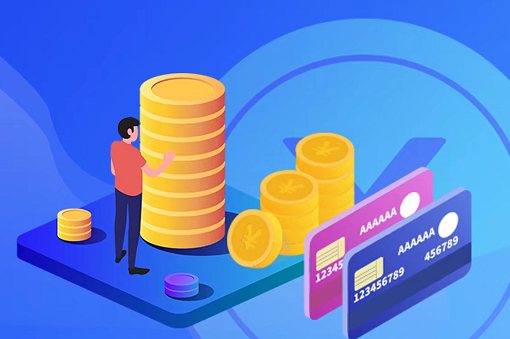








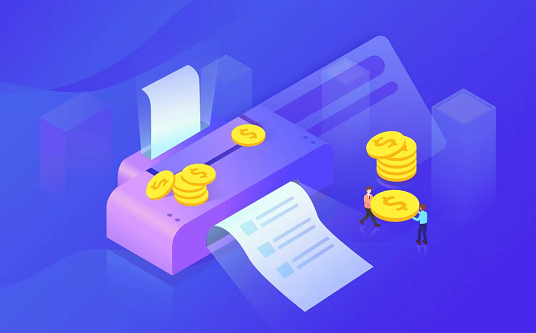












 营业执照公示信息
营业执照公示信息